 |
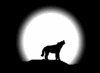 |
|
| Valeri N.Kravchuk Некоторые советы от железных дел мастеров… | ||
|
|
||
|
© Valeri N.Kravchuk Брест, 2003 Некоторые советы от железных дел мастеров… Мечта любого продвинутого и не очень пользователя – иметь самый крутой компьютер, удовлетворяющий всем мыслимым и немыслимым требованиям. Как правило, мечта эта несбыточная. Почему? Вот примерный план действий в таком случае. Опрашиваем друзей, знакомых, знакомых знакомых, лезем в Internet (у кого есть :-) ), идем в компьютерные фирмы – и покупаем самую крутую, самую продвинутую, самую навороченную материнскую плату. Далее, покупаем все самое крутое, что можно установить на нее… Это самая новая видеокарта, самая быстрая оперативная память, самый быстрый и емкий винчестер гигабайт на 180. Что еще забыли? Самое главное – процессор от Intel или AMD частотой этак около 4 или даже более гигагерц. Читаем различные компьютерные издания, чтобы посмотреть, на чем же остановили они свой выбор при тестировании различных CD, CD-RW, DVD, комбинированных приводов …. Выбираем то, что надо. Все это запихнуть можно только в достаточно просторный, с очень мощным и надежным блоком питания корпус (Big Tower – не меньше). Ну, клава, мышь – это мелочи по сравнению со всем остальным. Хотя, берем, естественно оптическую мышку и супер эргономичную клавиатуру. Собираем все это, подключаем, настраиваем, инсталлируем, оптимизируем…… А оно (только что собранное нами) работает совсем не так, как нам хотелось бы. И подвисает, и тормозит, и ни с того ни с сего идет на перезагрузку, и … В общем, так или приблизительно так крушатся надежды, с чувством глубокого разочарования вспоминаются потраченные хрустящие американские и европейские рубли… :-[ Спускаемся на грешную землю. И никогда так не делаем, даже в мыслях. Компьютеры становятся все быстрее, работать с ними теперь одно удовольствие. Даже самая последняя модель суперсовременного компьютера унаследовала от своих древних собратьев почти ту же архитектуру прерываний и прямого доступа к памяти. После инсталляции очередного PCI устройства вместо радости перед нами часто появляется синий экран с надписью типа “Неустранимая ошибка” или что-то в этом роде… Например, попробуйте поставить на компьютер четыре модема: два внешних и два внутренних. А я пробовал, если быть точным, жизнь заставила заниматься такими фокусами на работе…:-). От нашей бедности… Но это я отвлекся немножко. Sorry. Решив покупать что-то новое, более быстрое, вы должны помнить, что решающим фактором в функционировании компьютера является не скорость работы его отдельных компонентов, а согласованность и слаженность их совместной работы. Если, например, ваша PCI звуковая плата не уживается на одной материнской плате с AGP видеокартой, то компьютер будет сильно тормозить, заикаться и прерываться при прослушивании вашей любимой мелодии в формате MP3. И это совсем не зависим (почти не зависит) от производительности процессора и количества оперативной памяти. Если перебрать все IRQ, DMA….попробовать подключить кучу различных PCI (ISA)… устройств, то получатся тысячи всевозможных комбинаций и конфигураций вашего компьютера. Но компьютер этого совсем не любит. Система должна быть стабильной и без всяких излишеств. Каждую PCI карту (звуковую, сетевую, модем…) желательно ставить на свое место, так как, любой свободный слот не всегда подойдет по причине возможных конфликтов с другими устройствами. Это потребует определенного времени на перебор вариантов (помните, число перестановок и сочетаний из n по m – это из математической статистики и теории вероятностей), но зато вы избежите многочисленных конфликтов в дальнейшем. Возвращаясь к IRQ и DMA, можно сказать следующее: не стоит “от фонаря” устанавливать значения прерываний, если вдруг возникли проблемы при инсталляции звуковой или сетевой карты. Последствия предсказать очень трудно, если вообще возможно. Совет в этом случае один. Еще перед установкой Windows в меню BIOS вашей материнской платы рекомендуется изменить значение функции “Resources Controlled By” в меню PnP/PCI Configurations на “Auto(ESCD)”, чтобы система сама распределила прерывания в необходимой последовательности. И еще. Не пытайтесь, особенно в начале вашего творческого пути по сборке и настройке компьютера, лезть в этот самый BIOS и все там менять, разгонять и т.д. Сначала default, а потом посмотрим…:-). Потом, но не сейчас. Не все так просто и с вентиляторами вашего компьютера. Большинство материнских плат выдают на разъемы, к которым подключаются вентиляторы ток силой 0,5А. По известной из школьного курса физики формуле:
P=U*I находим потребляемую вентилятором мощность: P= 12*0,5 Получаем, что обычный вентилятор (кулер по-ихнему) потребляет около 6 ватт. Некоторым “суперкулерам” для известных процессоров этой мощности явно не хватает, и они не смотря ни на что, пытаются получить большую силу тока, чем может дать материнская плата. В некоторых случаях это может привести к нарушению энергоснабжения всей платы или даже к краху системы. Справедливости ради, надо отметить, что это бывает не так часто. Но бывает. Так что при выборе вентилятора избегайте слишком прожорливых, потребляющих ток величиной более 0,5А. Как правило, этот показатель имеется на маркировке. Кроме того, и у современных графических плат имеется кулер. Со временем на них накапливается порядочный слой пыли. Это приводит к снижению производительности вентилятора, возрастанию уровня шумов при работе, и опять же повышенному энергопотреблению. Пора брать в руки обычный пылесос и проводить генеральную уборку внутри компьютера. Еще больше пыли собирается в блоке питания компьютера. О том, что пора и здесь наводить порядок, говорят внезапные падения системы, более громкая, чем прежде, работа вентилятора. Перед разборкой блока питания не забывайте о технике безопасности. Для очистки применяйте мягкую кисточку и все тот же пылесос. Еще несколько важных замечаний о блоках питания, точнее их конструкции и номинальной мощности. Все они разные. Немного истории. В первых персональных компьютерах использовался блок питания мощностью менее 70 Вт. В появившемся несколько позже IBM PC/XT он был уже почти вдвое мощнее – целых 130 Вт. Через несколько лет после этого мощность блоков питания возросла еще в два раза – 250 Вт. Серьезно же функциональность блоков питания изменилась с появлением форм-фактора АТХ. Возможности новых источников питания стали просто революционными: они позволяют не только программно управлять энергопотреблением, включением и выключением системного блока, но и многими другими параметрами. Номинальные мощности таких блоков питания – 180-300Вт. Через некоторое время были разработаны модификации стандартного блока питания для использования в системах micro-ATX . Помимо уменьшения размеров, были внесены изменения в конструкцию. Для низкопрофильных систем был разработан так называемый тонкий блок питания (TFX12V). Первая буква Т означает thin, то есть тонкий. Основное предназначение – использование в миниатюрных корпусах объемом 10-15 литров. Рабочая температура окружающей среды для всех вышеперечисленных блоков питания должна быть в пределах от 10 до 50 градусов Цельсия. К чему это все? А все к тому же, к надежности и предсказуемости собираемого вами компьютера. Особенно тщательно выбирайте корпус и блок питания компьютера. Как аукнется, так и откликнется. Правило одно – блок питания должен быть с запасом по мощности. Кроме того, вспомнив известный афоризм Козьмы Пруткова, не забывайте и о том, что если написано на блоке питания 300 Вт, это еще совсем не означает, что он выдает столько в нагрузку :-). В слишком малом корпусе, в хитросплетении различных шлейфов затруднен теплообмен, и как следствие, в таком корпусе быстрее все перегреется и достигнет критической точки. Современные высокооборотистые жесткие диски, особенно некоторых производителей :-), раскаляются, чуть ли не докрасна. Для борьбы с этим явлением в продаже имеются всевозможные кулеры и радиаторы именно для винчестеров. В любой компьютерной фирме вам посоветуют, что лучше использовать в вашем конкретном случае. Кроме того, в современных корпусах для компьютеров предусмотрены установочные места для дополнительных вентиляторов. Скупой платит дважды. Не экономьте на этом. Идем дальше. Неожиданный подвох может таиться и при эксплуатации сканера на базе технологии CIS (Contact Image Sensor). Это устройство получает энергию не через блок питания, а из порта USB. Если вы подключаете сканер к USB-хабу, то может получиться так, что он не будет распознаваться, либо в процессе работы часто будут появляться сообщения об ошибках. Причина подобного безобразия кроется в недостаточном уровне подаваемого на хаб напряжения. Открываем папку “Панель управления”, находим в ней группу устройств под названием USB-Controllers, а в ней – USB-Hub. Кликнув по нему, вы увидите, какое напряжение подается на хаб, а какое потребляется подключенным к нему устройством. Если хаб дает меньше, чем потребляет сканер, то его необходимо подключить напрямую к USB-порту. У кого есть сканер Mustek, например, знают, о чем я говорю… А как можно узнать, в какой степени ваша материнская плата поддерживает работу шины USB? Для этого можно воспользоваться программой Intel USB System Check, которая скажет, действительно ли ваше железо безнадежно устарело или можно потерпеть еще какое-то время. Программа лежит по адресу www.usb.org/faq/ans3.html Попробуйте. Ведь в настоящее время все больше устройств подключаются через такой интерфейс, кроме вышеупомянутого сканера, это и модемы и Web-камеры и… Какие еще бывают ошибки? На что еще следует обратить внимание. Предположим, что вы с большим трудом накопили ту самую N-ную сумму американских или европейских рублей и купили последний процессор от Intel (или от AMD – о вкусах отдельный разговор…) и новейшую маму под него. Денег больше нет. Надо экономить. Решив пока оставить, например, старенькую видеокарту Voodoo Banshee, вы совершаете непростительную ошибку, так как, после включения, скорее всего, из системного блока пойдет дым. Дело в спецификации шины AGP. Современные видеокарты разработаны под стандарт AGP 2.0 с напряжением питания 1,5 В. Раньше же был стандарт AGP 1.0, требовавший питания 3,3 В. Размеры же самого AGP-слота на материнской плате не изменились, и поэтому очень легко ошибиться. Чтобы этого не произошло, внимательно изучайте технические характеристики устанавливаемых компонентов. Не полагайтесь на всевозможные советы. Что еще?
Память. Материнские платы стабильно с максимальной производительностью работает
только на рекомендованном типе памяти, порой даже определенного производителя.
Учите английский и читайте инструкции ;-). Свежий пример: Есть
такая крутая материнская плата Gigabyte 7VAXP на чипсете КТ400 работает с памятью спецификации
PC3200. Но одно но. Гарантируется
стабильная работа только с модулями памяти, сертифицированными в Gigabyte.
Краткий список включает в себя модули производства Samsung, Apacer и Mircon (у
всех CL=3, либо CL=2.5). И все. Другую память, других производителей и не
пытайтесь использовать – ничего хорошего у вас не получится. Хотя, чем черт не
шутит :-)). И еще чуть-чуть. Следите за тем, чтобы у вас одновременно не было запущено очень много всякой всячины. Об этом много писали и пишут, в Internet, в различных компьютерных изданиях. Но я еще раз позволю себе напомнить вам об этом. Ну и самое последнее. Есть такая прекрасная программа System Mechanic. Запустите. Не пожалеете. Ваш компьютер здорово преобразится. Программа делает практически все: и с оптимизацией системы, и с удалением всего ненужного и не работающего из реестра, и с оптимизацией Internet , и с ….. Но об этой программе и всех ее возможностях как-нибудь в другой раз. P.S. Надеюсь, мне удалось хоть на несколько процентов склонить вас к тому, что не надо гнаться во всю прыть за самым новым и современным. И обычный компьютер можно хорошо настроить, оптимально согласовать все его устройства так, что ваш железный друг еще долго будет служить вам. Поможет не только сэкономить кучу денег, а в умелых руках и голове на плечах – и повысить ваше финансовое состояние. Удачи. © Valeri N.Kravchuk Вернуться на предыдущую страницу |
|
Copyright © KVN (Valeri N.Kravchuk)
2004-2024 Brest http://autobrestkvn.narod.ru All Rights Reserved
Idea, Design, Web-programming, Support: KVN Web Design E-mail Hosting: Yandex.ru |